NODE_PATH是Node.js的环境变量,环境变量是在OS中使用Node.js的最基本设置值,由于其重要性,也称为系统变量。
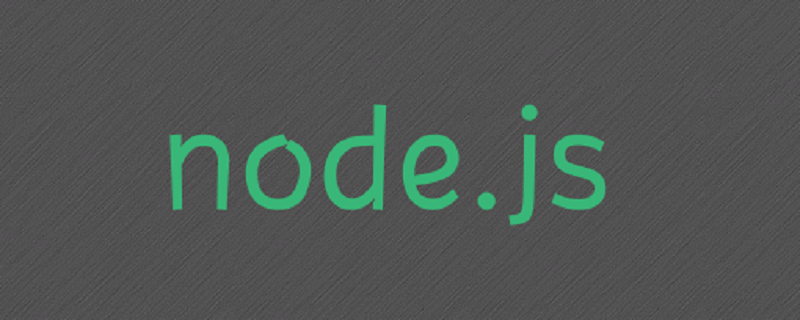
NODE_PATH描述了Node.js的模块安装在哪个目录(文件夹)中,NODE_PATH路径具有目标地址的含义。换句话说,如果PATH错了,你就不会到达目的地,Node.js的环境变量用env设置。
npm的PATH如何确认
在Windows 10命令提示符下(MAC终端上)确认
命令
npm bin -g
显示结果
C:\Users\用户名\AppData\Roaming\npm
分析:如果使用npm bin -g该命令运行,在Windows 10中,像C:\Users\用户名\AppData\Roaming\npm的目录在Node.js安装时自动设置。
确认/更改node_modules的PATH
使用node命令执行global module paths
> global.module.paths
说明:通过在命令提示符处执行node,>指示节点命令画面显示在行的开头。
在这种状态下,如果执行> global.module.paths,您将看到类似显示结果的内容
使用node命令添加node_modules 2
添加命令提示符命令
set NODE_PATH=C:\Users\a\AppData\Roaming\npm\node_modules2
node显示命令
> global.module.paths
说明:C:\Users\a\AppData\Roaming\npm\node_modules2添加上了。
当NODE_PATH设置不合适时
命令提示符下的错误显示示例
node index.jp > var date = require('date') Error: Cannot find module 'date' at Function._resolveFilename (index.js:332:11)
在执行index.js时,如果没有正确设置NODE_PATH的情况下,因为没有通过随机数据的路径,因此在显示例子中显示错误。
以上是node.js中的Path如何确认的详细内容。更多信息请关注PHP中文网其他相关文章!



